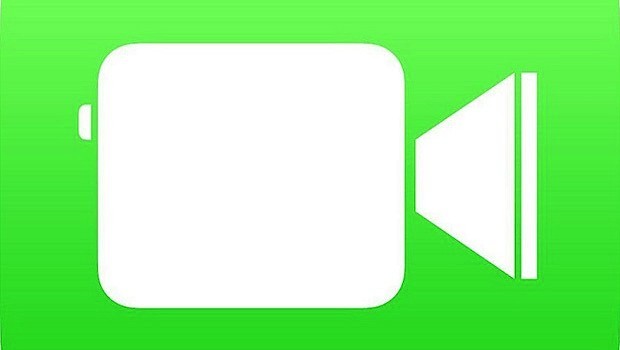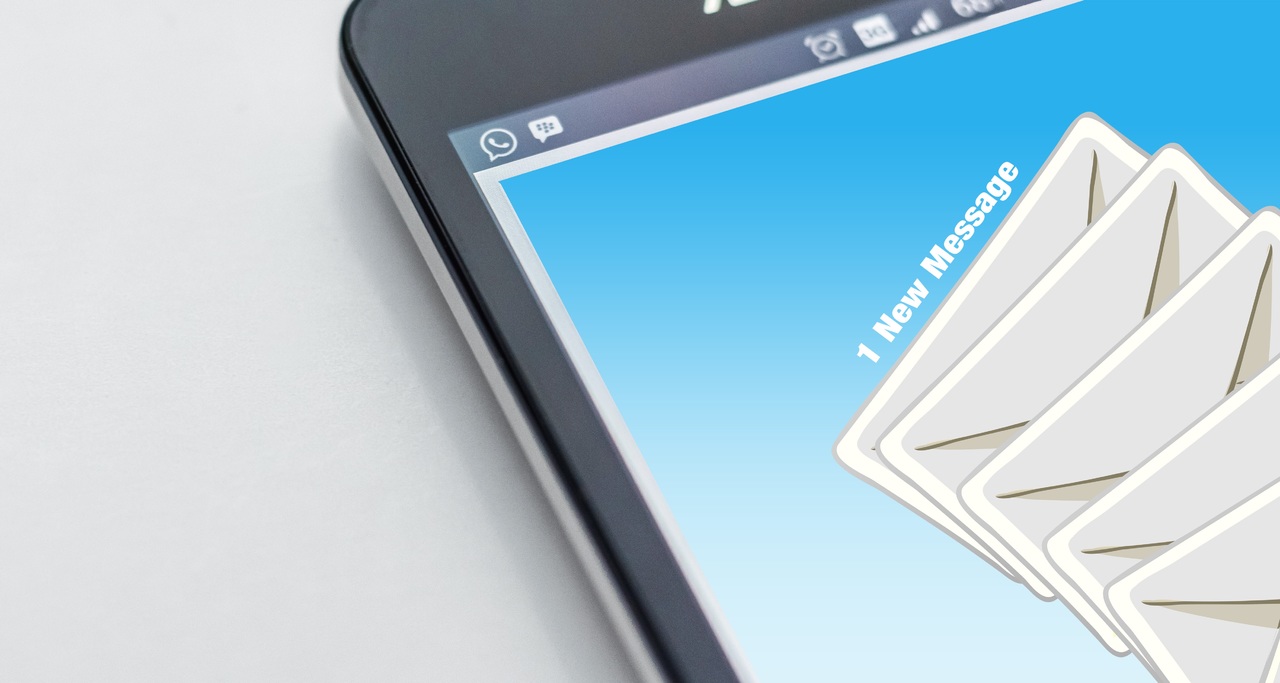Как исправить неподдерживаемый формат файла в Kinemaster
KineMaster - отличный инструмент для редактирования видео для смартфонов. С помощью этого приложения вы можете сделать так, чтобы ваши видео выглядели так же хорошо, как если бы они были отредактированы профессионалом. Он предлагает множество функций, от наложений до переходов, и все они доступны прямо на вашем телефоне.

Больше не нужно обращаться к компьютеру, если вы хотите снимать фантастические видео. KineMaster творит чудеса с различными видеоформатами. Чтобы узнать, какие из них и как бороться с неподдерживаемыми форматами, продолжайте читать эту статью.
Какие форматы файлов поддерживаются?
Kinemaster доступен как в App Store, так и в Google Play Store. Он поддерживает различные форматы видео, аудио и изображений.
Поддерживаемые форматы видео: MP4, 3GP и MOV. Вы можете импортировать следующие аудиоформаты: WAV, MP3, M4A и AAC.
Форматы изображений, с которыми вы можете работать, включают JPEG, BMP, PNG и WebP. Формат GIF также доступен, но только в виде изображения. Когда вы сохраняете видео, приложение экспортирует его в формате MP4.
Что делать, если ваш телефон сообщает, что формат файла, который вы пытаетесь использовать, не поддерживается? Вот как решить эту проблему.

Устранение проблемы с неподдерживаемым форматом файла
Эта проблема может возникнуть при попытке загрузить видео в приложение. Если он в неправильном формате, он не будет загружен, и вы не сможете с ним работать. Однако, прежде чем пытаться исправить проблему с форматом, проверьте, имеет ли видео подходящее соотношение сторон. Если вы выбрали, например, 16: 9, убедитесь, что видео, которое вы пытаетесь загрузить, имеет тот же формат.
Если вы хотите добавить видео в неправильном формате, используйте стороннее приложение, чтобы преобразовать видео в поддерживаемый формат файла, чтобы вы могли загрузить его в KineMaster. Если вы пользователь iOS, мы рекомендуем приложение iConv. Если у вас Android, попробуйте Video Converter & Compressor.

Какие другие распространенные проблемы на KineMaster?
Есть несколько других проблем, с которыми вы можете столкнуться при использовании KineMaster. Вот как их исправить.
1. Ошибка инициализации кодека.
Эта ошибка также связана с неподдерживаемым форматом. Приложение может неправильно определять разрешение вашего телефона, и оно может быть несовместимо с редактируемым вами видео. Выполните следующие действия, чтобы решить проблему.
- Перезагрузите телефон.
- Запустите приложение KineMaster и откройте Настройки.
- Выберите Информация о возможностях устройства.
- Нажмите «Еще» (значок с тремя точками) в правом верхнем углу.
- Нажмите на Анализ производительности оборудования и запустите его.
- Подождите, пока это будет сделано, и снова перезагрузите телефон.
2. Ошибка экспорта на Android.
Прежде всего, если вы получаете это сообщение, убедитесь, что в памяти телефона достаточно места.
Посетите Google Play Store, чтобы проверить наличие доступных обновлений KineMaster, поскольку устаревшая версия приложения может быть причиной проблемы.
Убедитесь, что вы не используете средства записи экрана, пока приложение экспортирует ваше видео. Программа записи с экрана может прервать процесс и помешать галерее вашего телефона получить видео.
Старайтесь не использовать какие-либо видеоприложения, пока ваше видео не будет сохранено в телефоне, чтобы они не прерывали процесс экспорта.
3. Не обнаруживает медиа
По нескольким причинам KineMaster может не распознавать мультимедиа с вашего телефона. Возможно, вы только что установили его, поэтому он еще не все проиндексировал.
Если после перезагрузки телефона приложение по-прежнему не обнаруживает носители в хранилище, возможно, вы не предоставили необходимые разрешения для правильной работы. Вот как это проверить.
- Откройте приложение "Настройки".
- Прокрутите, чтобы найти Приложения или Диспетчер приложений.
- Выберите Все приложения.
- Найдите KineMaster и нажмите, чтобы открыть.
- Выберите Разрешение и разрешите приложению доступ к медиафайлам.
Если приложение вообще не работает, его можно удалить и повторно установить. Также может помочь очистка кеша, данных приложений и файлов cookie. На официальном веб-сайте KineMaster можно заполнить форму и запросить поддержку, если вы не можете решить проблему.
Станьте профессионалом с KineMaster
KineMaster - отличное приложение, в котором вы будете выглядеть профессионально. Однако это не идеально. Здесь и там вы можете столкнуться с некоторыми ошибками, но эти исправления должны помочь вам решить проблему как можно скорее и продолжить работу над своим проектом.
Вы пробовали одно из этих исправлений на своем телефоне? Дайте нам знать в комментариях ниже.